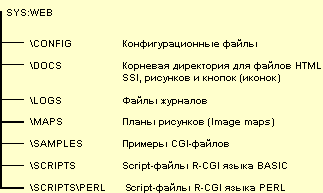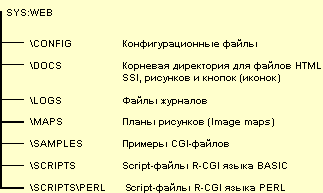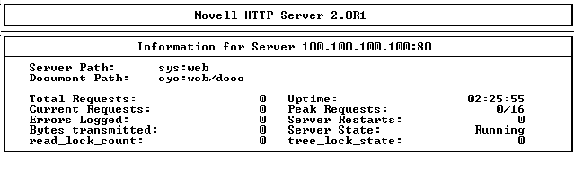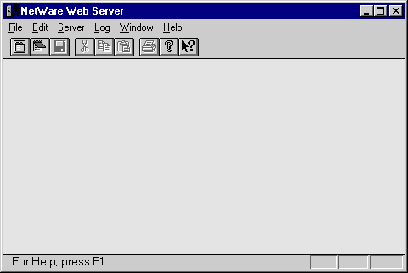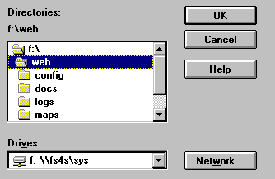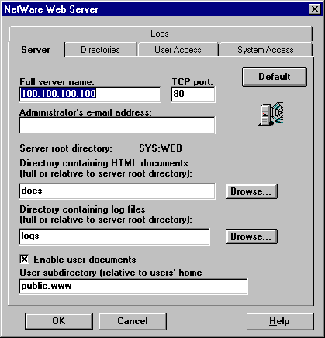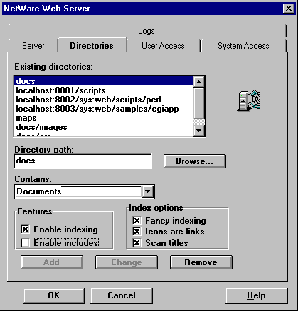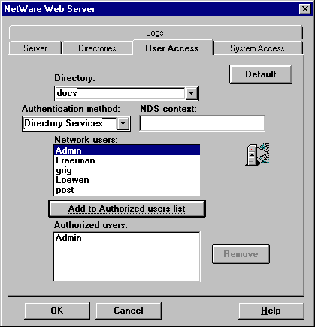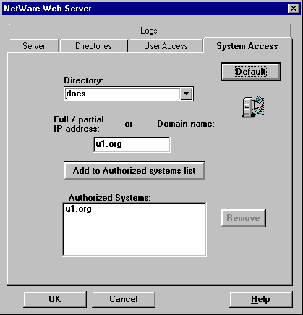NetWare Web Server устанавливается на NetWare 4.1и 4.11 с 16 Мб RAM и требует 2.5 Мб памяти на жёстком диске и дополнительно 3.5 Мб для online-документации. На сервере также должен быть загружен протокол TCP/IP (см. раздел 5.1).
NetWare Web Server устанавливается, как и многие продукты NetWare, с помощью утилиты INSTALL.NLM на файловом сервере. Конфигурирование же Web-сервера выполняется с помощью Windows-утилиты WEBMGR.EXE на рабочей станции.
Инсталляция NetWare Web Server включает следующие шаги:
- Вставьте диск CD-ROM с NetWare Web Server в устройство CD-ROM на сервере.
- Смонтируйте CD-ROM как том NetWare, введя с консоли команду
CD MOUNT WEB
Следует отметить, что этого можно и не делать, если при загрузке DOS на файловом сервере были загружены драйверы CD-ROM.
- Загрузите утилиту INSTALL.NLM:
LOAD INSTALL.NLM
- Выбрать из меню пункт " Product Option".
- Выбрать пункт "Install a Product Not Listed".
- Появляется окно, приглашающее вставить диск в устройство А или выбрать другой путь. Нажмите клавишу F3, чтобы выбрать другой путь.
- Введите этот путь:
WEB:\DISK1\ - если диск CD-ROM используется как том NetWare,
D: \DISK1\ - если диск CD-ROM используется как драйв DOS
и нажмите клавишу ENTER.
- Вам будет задано два вопроса: 1) желаете ли вы просмотреть файл README.TXT? (yes/no) и 2) желаете ли вы инсталлировать online-документацию? (yes/no).
- Система запрашивает установить пароль администратора Web-сервера. Этот пароль должен отличаться от пароля администратора NetWare, чтобы его можно было передать другому лицу.
В результате инсталляции будет создана структура каталогов (рисунок 5.4).
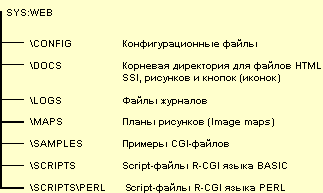
Рис. 5.4. Структура каталогов Web-сервера
Для загрузки Web-сервера используются основные четыре NLM-модуля, которые выполняют следующие функции:
- NETDB.NLM - осуществляет доступ к базе данных сети для конфигурирования и получения информации об IP-адресах (включая DNS),
- BASIC.NLM - интерпретатор script-файлов языка BASIC,
- PERL.NLM - интерпретатор script-файлов языка PERL,
- HTTP.NLM - HTTP-протокол Web-сервера.
Пятый модуль CGIAPP.NLM используется для приложений CGI.
Создаётся также конфигурационный файл UNISTART.NCF, включающий следующие команды для старта Web-сервера:
load netdb.nlm
load basic.nlm -d sys:web
load perl.nlm
load http.nlm -d sys:web
Здесь параметры -d sys:web определяют корневую директорию Web-сервера.
Строка UNISTART.NCF автоматически добавляется в конец файла AUTOEXEC.NCF.
После загрузки программного обеспечения Web-сервера (NLM-модули из UNISTART.NCF) на сервере создаются три экрана: Web-сервера, интерпретатора языка BASIC и интерпретатора языка PERL (рисунки 5.5 - 5.7).
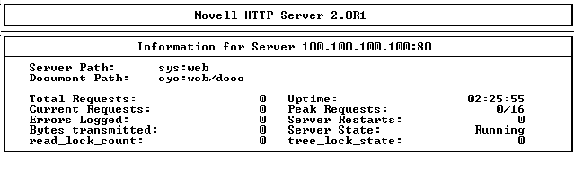
Рис. 5.5. Экран Web-сервера

Рис. 5.6. Экран интерпретатора языка BASIC

Рис. 5.7. Экран интерпретатора языка PERL
Перед загрузкой файлового сервера в файл AUTOEXEC.NCF следует поместить команду, увеличивающую число буферов для приёма пакетов до 1000:
SET MAXIMUM PACKET RECEIVE BUFFERS = 1000
После загрузки файлового сервера Web-сервер готов к работе. С рабочей станции можно запустить какой-либо броузер (Netscape Naigator, Microsoft Explorer и др.) и посмотреть какую либо Web-страницу, хранящуюся в качестве примера на Web-сервере:
http://IP-адрес или доменное имя сервера/index.htm
Здесь " IP-адрес или доменное имя сервера" - это либо IP-адрес вашего Web-сервера (например 137.65.96.143), либо доменное имя вашего Web-сервера, зарегистрированное в домене фирмы-провайдера (например tiger.simple.ru).
На Web-сервере не обязательно устанавливать домен имён (DNS). При желании это можно сделать, воспользовавшись продуктом NetWare/IP, который входит в состав NetWare 4.1.
Чтобы управлять Web-сервером администратору необходима рабочая станция в следующей конфигурации:
- 386, 486 или Intel Pentium PC с 8 Мб RAM,
- 1 Мб свободного дискового пространства,
- Windows 3.1, Windows for Workgroups 3.11 или Windows 95,
- программное обеспечение клиента NetWare (VLM или Client 32),
- IPX и Winsock v1.1 (dll - библиотека).
Администрирование выполняется с помощью Windows-программы SYS:PUBLIC\WEBMGR.EXE. Чтобы сконфигурировать Web-сервер, необходимо запустить утилиту WEBMGR. На экране появляется окно (рисунок 5.8).
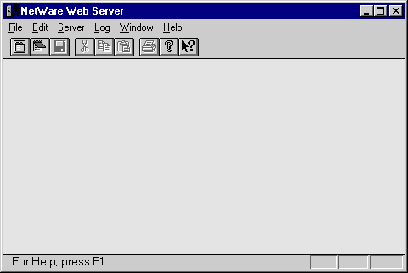
Рис. 5.8. Первое окно утилиты WEBMGR
Выполните следующие действия:
- Выберите пункт "Select Server" из меню File.
- Укажите корневую директорию Web-сервера: SYS:WEB (рисунок 5.9).
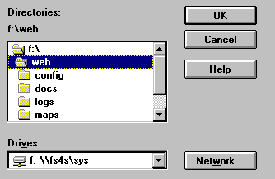
Рис. 5.9. Окно для задания корневой директории Web-сервера
- Щёлкните ОК и на экране появляется главное окно конфигурации Web-сервера (рисунок 5.10).
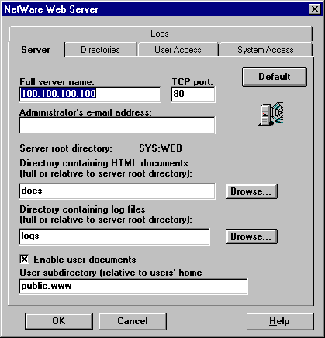
Рис. 5.10. Главное окно конфигурации Web-сервера
- Конфигурация сервера (вкладка Server, рисунок 5.10). Это главные параметры и они изменяются не часто.
- Full server name - по умолчанию здесь указан IP-адрес Web-сервера, хотя можно указать и доменное имя, полученное у фирмы-провайдера.
- TCP port - большинство броузеров используют порт (сокет) 80.
- Directory containing HTML documents - это директория, где будут сохраняться HTML-программы, рисунки, кнопки и т. д. (по умолчанию DOCS).
- Directory containing log files - директория, где сохраняются файлы журналов операций.
- Enable user documents - эта опция указывает, что пользователям разрешён доступ к чужим Web-страницам.
- User subdirectory - имя директории (относительно личной директории пользователя, определённого в дереве NDS), где будут размещаться персональные страницы клиента, видимые другими пользователями (по умолчанию PUBLIC.WWW).
Конфигурация директорий (вкладка Directories, рисунок 5.11).
С помощью этого окна можно определить функции каждой существующей директории Web-сервера. Обычно оно используется, чтобы определить новые пути для scrip-процедур и image-планов и т.д.
- Existing directories - список директорий, для которых уже даны определения.
- Directory path - путь к описываемой директории.
- Contains - определяет тип файлов, которые будут храниться в описываемой директории:
- Documents - HTML-документы, рисунки, кнопки, SSI-документы.
- Scripts - PERL- и BASIC-скрипты (интерпретируемые программы).
- Image maps - планы рисунков. Они контролируют "горячие пятна" (hot spots) внутри рисунка. Например, вы щёлкаете на изображении горы. Сервер выполнит соответствующий скрипт и отобразит информацию о курорте, который располагается на склоне этой горы.
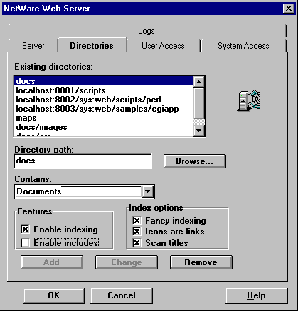
Рис. 5.11. Окно конфигурации директорий
Для директорий, где хранятся документы и Image-планы могут быть назначены следующие опции:
- Enable Indexing - если указан этот признак, то становятся доступными три опции Index options (на рисунке 5.11 справа):
- Fancy indexing - Web-сервер генерирует для броузера клиента входы, которые дополнительно к именам файлов показывают иконки (кнопки), информацию о размерах файлов, дескрипторы файлов.
- Icons are links - Web-сервер создаёт индексные входы, в которых иконки связываются с соответствующими документами. Когда пользователь щёлкает на иконке, броузер автоматически генерирует значение поля URL для доступа к документу.
- Scan titles - Web-сервер генерирует дескрипторы индексов путём сканирования заголовков HTML-документов.
- Enable Includes - эта опция позволяет серверу модифицировать HTML-документ перед его посылкой клиенту. Эти изменения определяются специальными командами, включаемыми в комментарии этого документа (<!, >). Такие HTML-документы имеют расширение *.SSI.
Доступ пользователей к директориям Web-сервера (вкладка User Access, рисунок 5.12).
Эти директории должны быть уже специфицированы ранее. Чтобы определить доступ пользователей к директории, выполните следующие шаги:
- Выберите директорию (Directory).
- Установите контекст NDS (например, OU=pilots.O=scico или pilots.scico). В результате имена объектов пользователей (USER), определённых в контейнере pilots, отображаются в списке Network users.
- Выберите пользователя из списка и щёлкните кнопку Add to Authorized users list. Имя клиента появится в списке Authorized users.
Чтобы эти назначения стали действительными, требуется перезагрузить Web-сервер.
Доступ к директории будут иметь только указанные пользователи. Другие клиенты не получат доступ. Следует отметить, что если пользователи не были назначены для директории, то все клиенты получат к ней доступ в режиме read-only.
Если доступ к директории был определён, то при обращении к файлу из этой директории броузер будет запрашивать имя и пароль пользователя. Пароль передаётся в кодах UUENCODED, и может стать лёгкой добычей хакера.
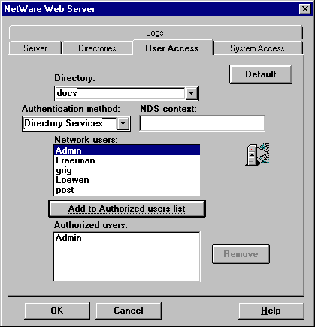
Рис. 5.12. Окно для определения доступа пользователей к директориям Web-сервера
- Доступ внешних пользователей к директориям Web-сервера (вкладка System Access, рисунок 5.13).
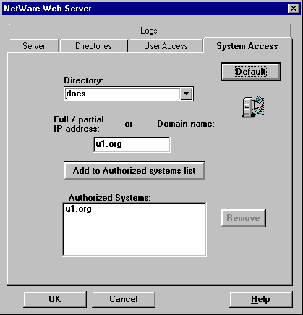
Рис. 5.13. Окно для определения доступа внешних пользователей к директориям Web-сервера
С помощью окна User Access (рисунок 5.12) можно описать доступ к директориям Web-сервера только пользователей, описанных в NDS. С помощью окна на рисунке 5.13 можно определить какие доменные имена и IP-адреса имеют доступ к директориям Web-сервера. Для этого выполните следующие шаги:
- Выберите директорию (Directory).
- Введите доменное имя или IP-адрес (полный или его часть), например, shallow.com, 137.65.100, 192.200 и т.д.
- Щёлкните мышкой на кнопку Add to Authorized systems list.
- Сохраните изменения, щелкнув кнопку ОК и перезапустив Web-сервер.
В каталоге SYS:WEB/CONFIG хранятся следующие конфигурационные файлы:
- HTTPD.CFG - содержит основные команды настройки Web-сервера,
- ACCESS.CFG - содержит сведения о доступе пользователей к директориям,
- SRM.CFG - конфигурационный файл ресурсов, где хранится информация о директориях,
- MIME.TYP - планирует файлы к одному из MIME-типов, которые знакомы Web-серверу.
Ранее отмечалось, что можно сделать так, чтобы клиент броузера видел страницы, созданные пользователем NetWare (опция Enable user documents на рисунке 5.10). Предположим, что пользователь ALAN имеет личную директорию FS41/SYS:USERS/ALAN. Чтобы другие клиенты могли видеть страницы, созданные этим пользователем, следует выполнить следующие шаги:
- Создать в личной директории поддиректорию, например, PUBLIC.WWW (см. рисунок 5.10), где будут храниться личные HTML-файлы.
- Создать документ INDEX.HTM. Если такого файла нет в директории PUBLIC.WWW, то Web-сервер будет возвращать список всех HTML-документов в этой директории.
Чтобы получить доступ к документу INDEX.HTM пользователя ALAN, другой клиент должен в поле URL броузера закодировать строку
HTTP://IP-адрес или доменное имя Web-сервера/~ ALAN
Тильда (~) указывает, что затем кодируется имя login пользователя. Вместо короткого имени можно указать и полное имя пользователя в дереве NDS: ~. ALAN.SED.NOVELL.
Предыдущая глава || Оглавление || Следующая глава